
dell 重新安装系统, 准备工作
时间:2024-12-01 来源:网络 人气:
重装Dell笔记本电脑系统是一个相对简单的过程,以下是一般步骤:
准备工作
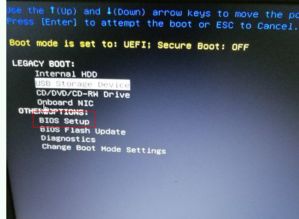
1. 备份重要数据:在重装系统之前,请确保备份所有重要文件和数据,以防数据丢失。
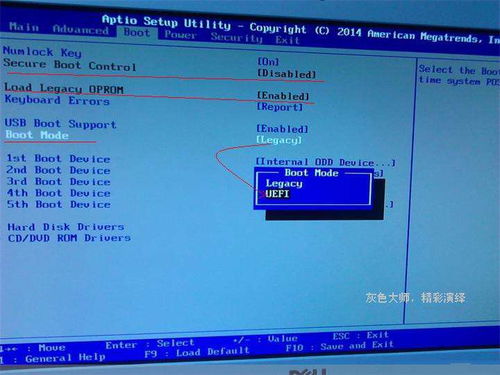
2. 准备系统安装介质:你可以使用系统安装光盘或U盘。从官方网站下载操作系统镜像文件,并刻录到光盘或制作成可启动的U盘。

操作步骤
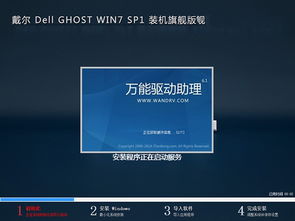
1. 设置启动顺序:
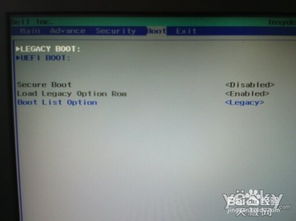
- 关闭电脑,插入系统安装光盘或U盘。
- 开机时,按下相应的按键(通常是F2、F12、Del等)进入BIOS设置界面。
- 找到“Boot”或“启动顺序”选项,将光盘或U盘设置为第一启动设备。
- 保存设置并退出BIOS。
2. 启动电脑:
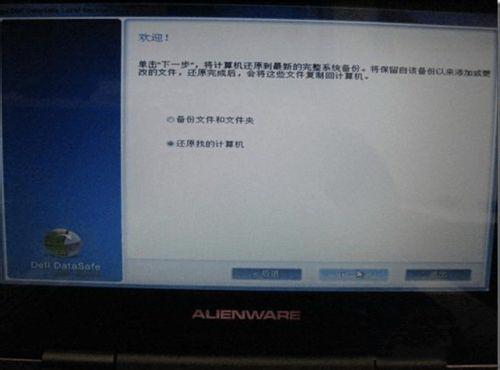
- 插入系统安装光盘或U盘,重启电脑。
- 计算机会从光盘或U盘启动,并进入安装界面。
3. 选择操作系统:

- 在安装界面,选择需要安装的操作系统版本。
4. 安装操作系统:
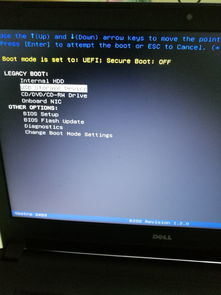
- 按照屏幕上的提示进行操作,包括分区、格式化硬盘等。
- 安装过程中,可能需要输入产品密钥。
5. 安装驱动程序:
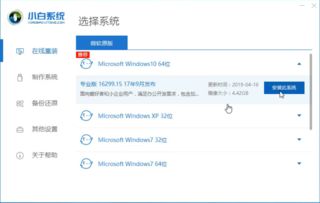
- 安装完成后,需要安装必要的驱动程序,如显卡、网卡、声卡等。
6. 安装软件:
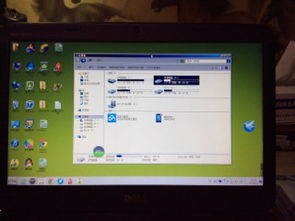
- 根据需要安装其他软件。
使用一键重装工具
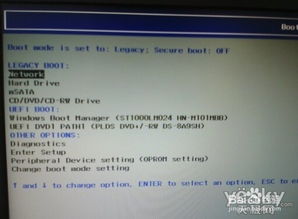
1. 下载一键重装工具:从官方网站下载小白一键加载工具。
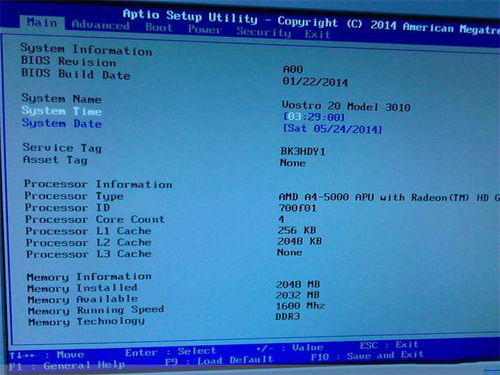
2. 运行一键重装工具:

- 打开软件,退出所有杀毒软件。
- 进入“在线重装”界面,测试电脑系统和硬件环境。
3. 选择操作系统:

- 选择需要安装的操作系统,然后点击“安装本系统”。
4. 安装软件:
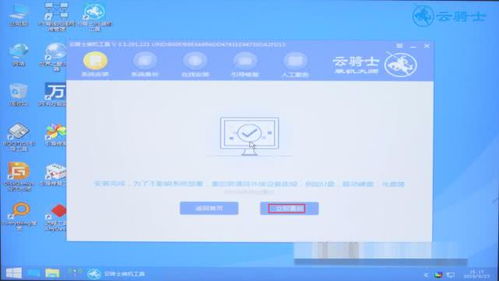
- 选择需要安装的软件,然后点击“下一步”。
5. 开始安装:
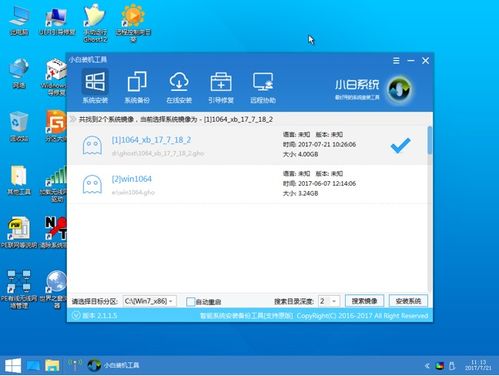
- 下载系统映像并备份数据。
- 下载完成后,点击“立即重新启动”。
6. 重启电脑:

- 选择“PE-MSDN”选项,开始安装操作系统。
以上步骤仅供参考,具体操作可能因电脑型号和操作系统版本而有所不同。在重装系统之前,请确保备份重要数据,以免丢失。
相关推荐
教程资讯
教程资讯排行













